Navicat for MySQL是一款数据库管理软件,Navicat for MySQL有SQL的创建和数据传输等功能非常强大,那么,Navicat for MySQL怎么导入数据表呢?下面就是怎么在Navicat for MySQL里导入数据表的操作步骤,一起往下看看吧!
方法步骤
1、选择数据类型。打开Navicat for MySQL,单击【导入向导】按钮,选择导入数据的类型,如下图所示,选择Excel文件;

2、选择Excel 文件类型文件作为数据源。选择好导入的数据类型后,弹出选择文件作为数据源对话框,单击浏览按钮,找到保存的表格文件,并在其中选择要导入的表;
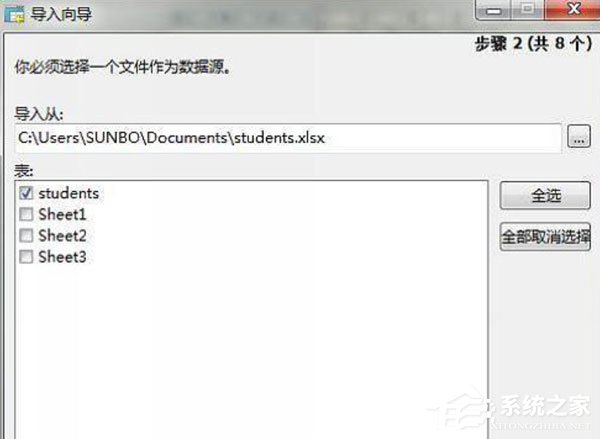
3、选择文件作为数据源,这里需指出:系统过了步骤2直接进入步骤4,可能这是一个系统的bug,为了给大家提示一下,这里做个说明;
4、步骤三 给源文件定义一些附加选项。在下图中红色方框内的选项一定要选择正确,否则将不能完成正确的导入。栏位名行:数据表字段所在的行位置,这里输入1;第一个数据行:所导入源数据从第几行开始的,我这里输入的是2;最后一个数据行:所导入源数据到第几行结束,我这里输入的是6;
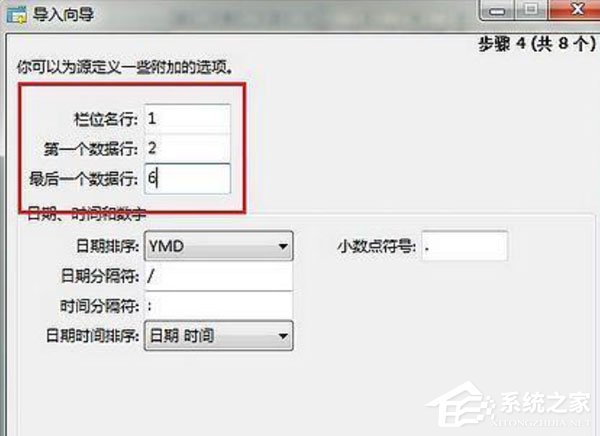
5、给源文件定义一些附加选项,选择目标表。定义了附加项后,单击“下一步”,选择目标表,这里可以选择现有的表或者输入新的表名;
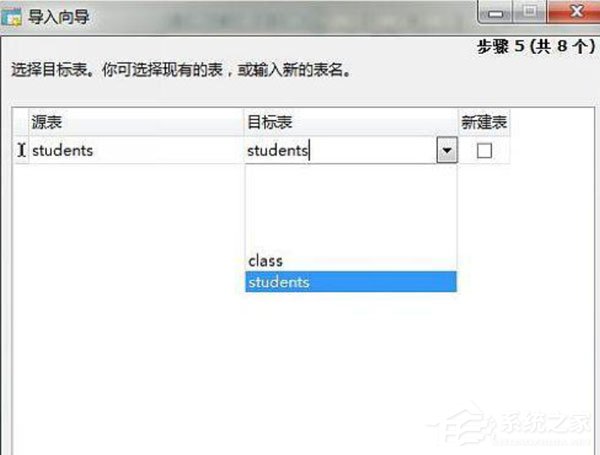
6、选择目标表对话框,定义源栏位和目标栏位的对应关系。进入下一步对话框,可以定义栏位对应,如果目标栏位设置了主键,在这一步中一定要勾选,否则也将无法正常导入数据;
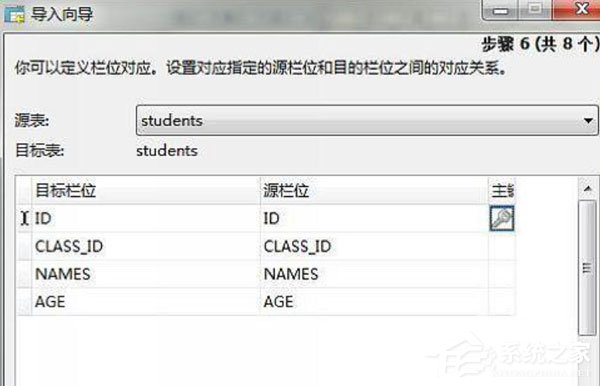
7、定义源栏位和目标栏位的对应关系,选择导入模式。如果是新表的话呢,我们选择第一项:添加,根据具体情况我们可以选择不同的选项,有兴趣的朋友可以每个都测试一下什么效果;
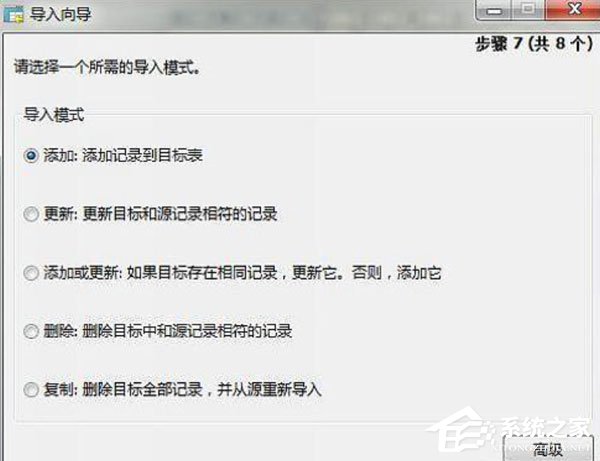
8、选择所需要的导入模式,选择好导入模式后,进入下一步操作,点击右下角的【开始】按钮执行导入命令,导入完成后还会有一个[Msg]的消息提示,如下图所示。
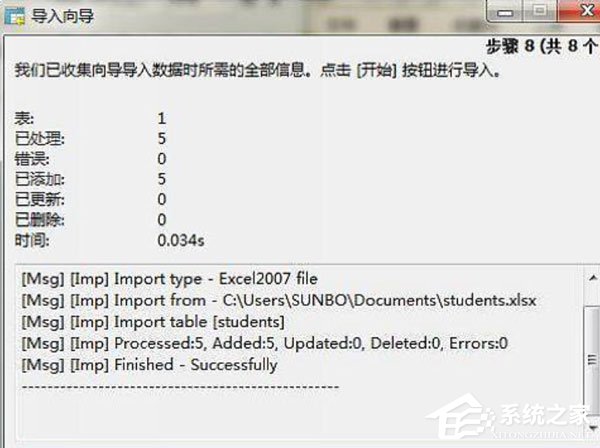
以上就是怎么在Navicat for MySQL里导入数据表的详细操作步骤,按照上面的操作步骤来,你就可以去轻松的在Navicat for MySQL里导入数据表啦!


